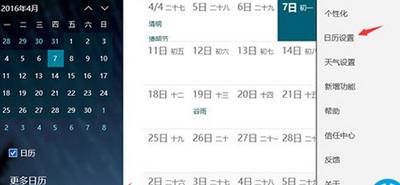在Windows10上,Windows Recovery Environment(Windows恢复环境,WinRE)它将自动修复、重置为出厂默认设置、系统图像恢复等故障排除工具捆绑在一起,以便在计算机无法正常启动或正常运行时排除和解决故障。
尽管WinRE是使Windows10恢复正常工作是必不可少的工具,但如果您在网络环境中工作并想阻止用户访问该功能,您可以使用命令提示符Windows恢复环境。同样,如果需要解决计算机问题(如启动、性能、网络、驱动程序和更新),可能是因为无法访问该功能WinRE如果已经被禁用,可以用以下方法启用:只需要一个简单的命令。
本文目录
如何在Windows 10上启用Windows恢复环境如何在Windows 10上禁用Windows恢复环境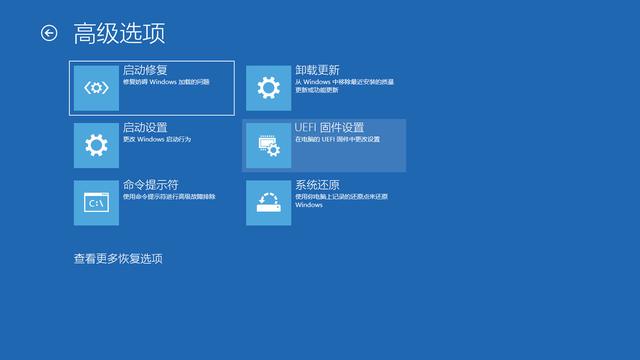
WinRE在Windows 默认家庭版、专业版、企业版、教育版默认为启用状态,若因某些原因被禁用,可使用命令提示符重新启用。
要启用Windows请使用以下步骤恢复环境:
1.在任务栏的搜索框中输入命令提示符,右键单击顶部结果,然后选择作为管理员运行选项。
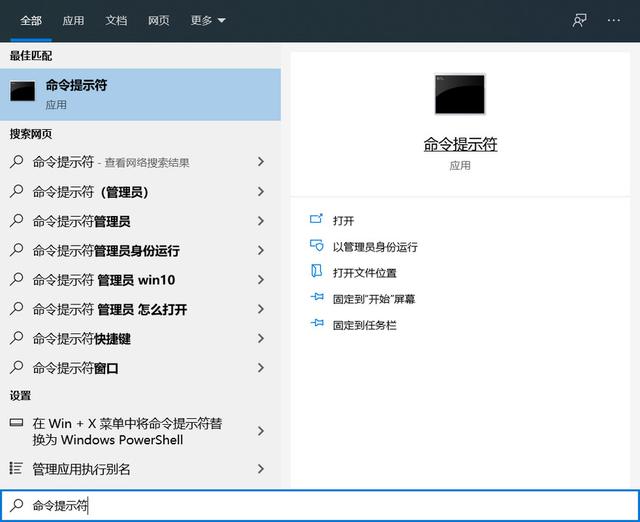
2.输入以下命令确认WinRE已禁用,然后按压Enter:
reagentc /info
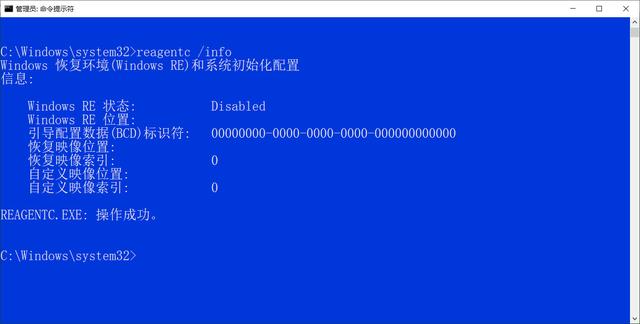
3.输入以下命令启用恢复环境,然后按Enter:
reagentc /enable
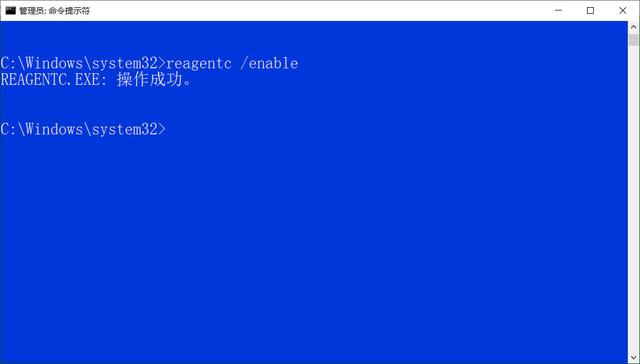
4.(可选)输入以下命令确认WinRE已启用,然后按压Enter:
reagentc /info
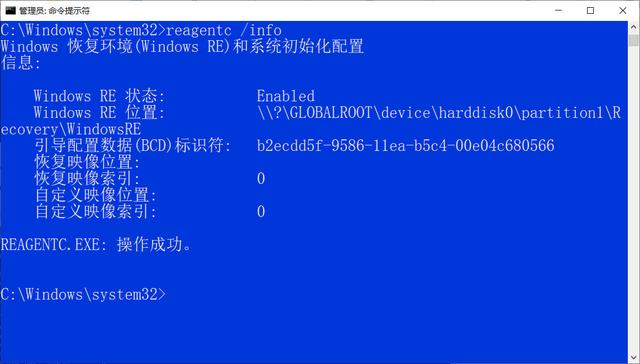
完成这些步骤后,将在电脑上启用Windows恢复环境,可以访问重置此计算机和高级选项Windows10故障排除和修复问题。
二、在Windows 10上禁用Windows恢复环境要在Windows 10上禁用WinRE,请使用以下步骤:
1.在任务栏的搜索框中输入命令提示符,右键单击顶部结果,然后选择作为管理员运行选项。
2.输入以下命令以确认WinRE已启用,然后按压Enter:
reagentc /info
3.禁止键入以下命令Windows恢复环境,然后按Enter:
reagentc /disable
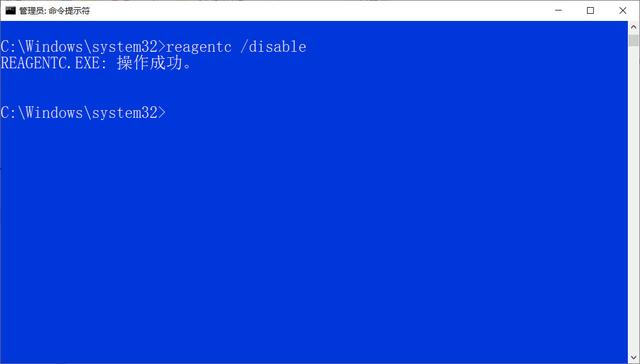
4.(可选)输入以下命令确认WinRE已被禁用,然后按压Enter:
reagentc /info
但是,完成这些步骤后,可以访问启动设置,恢复选项(如系统还原
提示:
如网络环境异常,可使用上述操作启用和禁用WinRE检查问题是否解决了几次。
扩展阅读:■>>系统死机,无法启动,进入高级启动选项修复故障
■>>win10以安全模式启动计算机全策略,必须安装和修复计算机故障
■>>电脑出故障怎么办?掌握这四个绝招,自己解决电脑问题
更多windows 请注意操作系统的使用技巧→→#win10玩机技巧#
想了解更多精彩内容,请关注 @微课传媒
如果你喜欢玩软件,头条微课传媒专注于软件共享,欢迎关注、评论、收藏、转发。